6.2 Status der Datensammlung
Administratoren können die Datensammlung global oder nach Anwendung aktivieren oder deaktivieren. Des Weiteren können die Administratoren auch Zustandsinformationen zu jeder Anwendung anzeigen.
-
Melden Sie sich bei Identity Audit als Administrator an.
-
Klicken Sie auf in der oberen rechten Ecke der Seite.
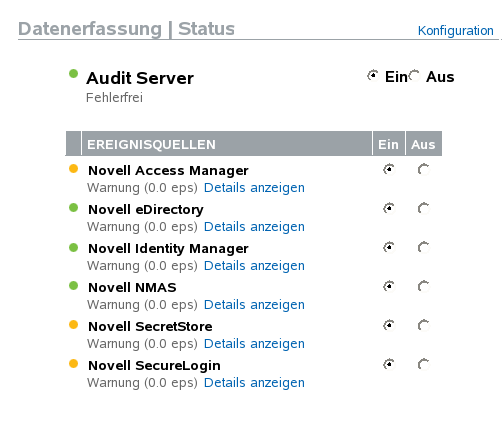
-
Aktivieren oder deaktivieren Sie die globale Datensammlung durch den Audit-Server.
-
Aktivieren oder deaktivieren Sie anwendungsspezifische Datensammlungen der Ereignisquellen.
-
Klicken Sie auf , um weitere Informationen zu den aktiven Verbindungen für jede Anwendung anzuzeigen.
Änderungen auf dieser Seite werden sofort wirksam.
6.2.1 Audit-Server
Unter können Administratoren mithilfe der Optionen "Ein" und "Aus" die globale Datensammlung aktivieren bzw. deaktivieren. Der Zustand des Audit-Servers wird ebenfalls angezeigt.
Fehlerfrei: Ein grünes Kennzeichen gibt an, dass der Audit-Server in fehlerfreiem Zustand ist: Er ist eingeschaltet, überwacht einen Port und es liegen keine ungelösten Fehler vor.
Fehler: Ein rotes Kennzeichen gibt an, dass auf dem Audit-Server ein Fehler aufgetreten ist. Weitere Informationen finden Sie in den server0.*.log-Dateien.
Offline: Ein graues Kennzeichen gibt an, dass der Audit-Server von einem Administrator in den offline-Modus gestellt wurde.
6.2.2 Ereignisquellen
Unter können Administratoren die Datensammlung auf Anwendungsebene aktivieren. Diese Einstellungen können die Datensammlung für mehrere Server (z. B. mehrerer eDirectory-Instanzen) beeinflussen.
HINWEIS:Über diese Einstellungen wird die Identity Audit-Datensammlung für die aufgelisteten Anwendungen aktiviert oder deaktiviert. Durch die Einstellungen werden keine Services auf den Computern der Ereignisquellen gestartet oder angehalten.
Der Zustand für jedes Symbol wird durch ein rotes, gelbes, grünes oder schwarzes Symbol angezeigt. Für die meisten Statusanzeigen können Sie durch Klicken auf weitere Informationen aufrufen.
Fehlerfrei: Ein grünes Kennzeichen gibt an, dass die Ereignisquelle sich in einem fehlerfreien Zustand befindet und Identity Audit Daten von der Quelle erhalten hat.
Warnung: Ein gelbes Kennzeichen gibt eine Warnmeldung an. Häufige Ursache für die Warnmeldung ist, dass die Anwendung in Identity Audit zwar eingeschaltet ist, jedoch noch keine Daten gesendet hat. Beispiel: Dieser Fall tritt ein, wenn der Plattformagent auf der Ereignisquelle nicht ordnungsgemäß konfiguriert wurde, um Daten an Identity Audit zu senden, oder wenn die Ereignisprotokollierung für die Anwendung nicht aktiviert wurde. Klicken Sie auf , um weitere Informationen zu erhalten.
Fehler: Bei einem roten Kennzeichen gibt der Identity Audit-Server einen Fehler beim Herstellen einer Verbindung zur Anwendung oder beim Empfangen der Daten von der Anwendung aus. Klicken Sie auf , um weitere Informationen zu erhalten.
Offline: Ein graues Kennzeichen gibt an, dass die Ereignisquelle ausgeschaltet wurde. Identity Audit verarbeitet keine Daten von dieser Quelle.
Für jede Online-Datenquelle zeigt Identity Audit die berechnete Ereignisverarbeitungsrate für eingehende Ereignisse an. Die Ereignisverarbeitungsrate wird alle 60 Sekunden neu berechnet.